Visste du at jo større skjermen er, desto bedre blir opplevelsen av å se en film eller serie? Å se Netflix på TV er annerledes enn å se på via en telefon eller et nettbrett, noe som ikke bare lar deg være i stand til å se filmer eller serier med venner og familie, men også hjelper deg å nyte en økt audiovisuell opplevelse .
Så hvordan kan du få Netflix på TV for bedre visning? Denne artikkelen vil gi 3 effektive metoder for å hjelpe deg med å løse dette problemet.
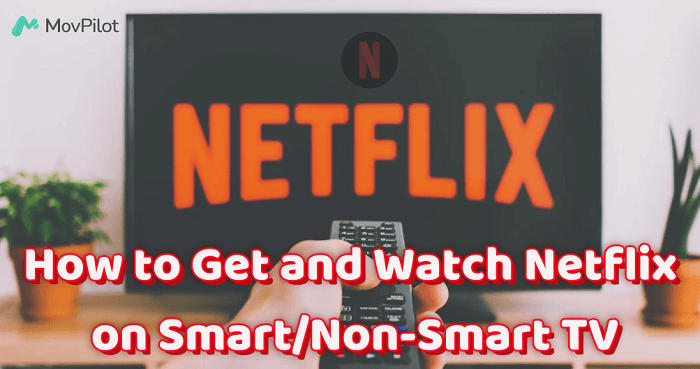
Du kan like:
Hva du bør vite om å få Netflix på TV
Hvis du har en smart-TV, så gratulerer, du kan enkelt laste ned Netflix-appen rett til TV-en din, noe som gjør det superenkelt å se favorittprogrammene dine. Hvis nedlasting ikke er et alternativ, kan du se den på vanlig måte ved å caste Netflix-videoer på TV-en din fra telefonen eller nettbrettet.
Men hva om du har en eldre eller ikke-smart-TV? Ikke bekymre deg, det finnes måter å se Netflix på disse TV-ene også, og du trenger bare litt eksternt utstyr. Første ting først, sørg for å bekrefte om TV-en kan bruke Netflix før du prøver metodene introdusert nedenfor.
Metode 1. Se Netflix direkte på Smart TV
Som nevnt tidligere kan smart-TV-er direkte se Netflix. Denne metoden er veldig enkel og praktisk og egner seg veldig godt for folk som har smart-TV hjemme nyt Netflix sammen. Det er to spesifikke måter å implementere denne tilnærmingen på.
Bruker Netflix-appen
Å se Netflix-appen på din Apple/Samsung/Roku smart-TV er den enkleste og mest direkte måten, og det krever ikke noe ekstra utstyr eller assistanse. Bildekvaliteten og lydeffektene beholdes også ettersom de er originale. Trinnene er som følger:
- Bruk fjernkontrollen til å koble TV-en til Wifi. (Den faktiske metoden for dette trinnet kan være forskjellig avhengig av TV-en. Du kan se TV-håndboken.)
- Last ned Netflix-appen i appbutikken.
- Åpne Netflix-appen og logg på kontoen din.
- Bla gjennom eller søk etter filmen du vil se.
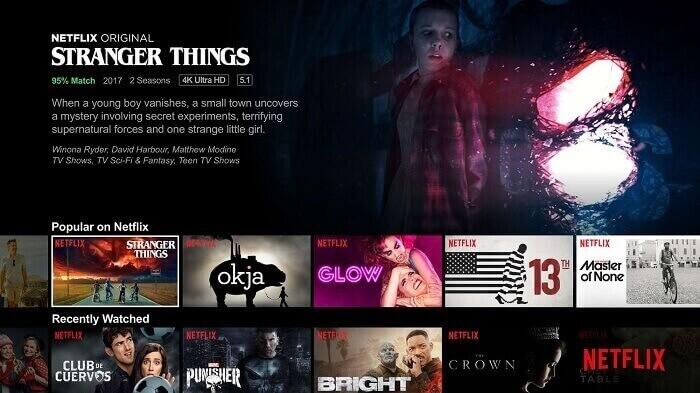
Cast fra telefon
Det er relativt enkelt å bruke mobiltelefonen (iPhone eller Android) til å caste Netflix direkte til TV-en, noe som effektivt kan hjelpe deg med å løse problemet med hvordan du får Netflix på TV fra telefonen. Men det har begrensninger, for eksempel at det projiserte bildet ikke er så høyoppløselig og at det fryser under avspilling osv.
- Åpne Netflix-appen på telefonen eller nettbrettet.
- Søk etter filmen eller serien du vil se.
- Trykk på "Skjermcasting"-ikonet for å velge smart-TV. Til slutt trykker du på "Spill".
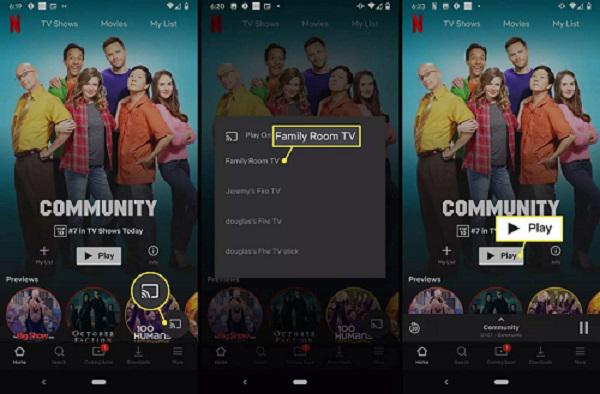
I tillegg til de to spesifikke metodene ovenfor som kan hjelpe deg å se Netflix på smart-TV-en din, kan du også bruke Netflix-støttede TV-bokser som Roku og spillkonsoller som PS4 eller Switch.
Metode 2. Få Netflix på TV via strømmetjenester
For brukere som ikke har en smart-TV eller ønsker å få tilgang til Netflix på andre måter, er det et godt alternativ å bruke en strømmetjenesteenhet for å se Netflix på en TV. Det gir en enkel og kostnadseffektiv måte.
Bruker Fire Stick
Amazon Fire Stick er en populær strømmeenhet som lar brukere få tilgang til flere strømmetjenester inkludert Netflix. Slik bruker du den.
- Koble Fire Stick til TV-ens HDMI-port.
- Følg instruksjonene på skjermen for å konfigurere Fire Stick, inkludert tilkobling til et Wi-Fi-nettverk.
- Finn Netflix-appen på startskjermen til Fire Stick. Hvis du ikke har det installert ennå, kan du laste det ned fra Amazon App Store.
- Logg på Netflix-kontoen din. Når du har kommet inn i grensesnittet, kan du enkelt starte Netflix-reisen.

Bruker Chromecast
Google Chromecast er en annen populær strømmeenhet som lar brukere caste innhold fra en mobilenhet eller datamaskin til en TV-skjerm. Trinnene for å se Netflix med Chromecast er like enkle.
- Koble Chromecasten til TV-ens HDMI-port og konfigurer nettverkstilkoblingen.
- Åpne Netflix-appen eller nettstedet på telefonen, nettbrettet eller datamaskinen
- Finn det du vil se.
- Trykk på «Cast»-ikonet og velg Chromecast-enheten din.
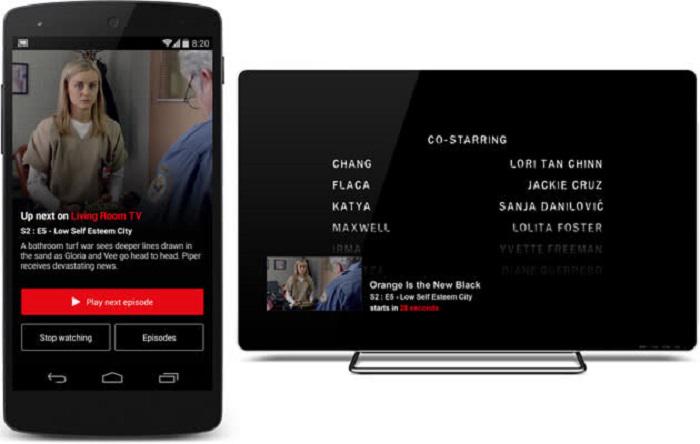
Method 3. Get Netflix on TV for Free Offline Watching 🔥
Noen ganger kan det hende at det ikke er mulig å se Netflix direkte på nett på grunn av noen årsaker som smart-TV eller nettverksproblemer osv. I dette tilfellet blir det svært å bruke en Netflix-nedlaster for å få Netflix-videoer offline og deretter se dem gratis på TV. attraktiv metode. Den lar brukere laste ned sine favoritt Netflix-filmer og TV-serier og deretter spille dem av på TV-en via HDMI- eller USB-tilkobling.
MovPilot Netflix Video Nedlaster er en utmerket Netflix-nedlaster. Det kan raskt og ubegrenset Last ned hvilken som helst film fra Netflix og lagre det som HD 1080P MP4/MKV filer, enten du har et abonnement eller ikke. I tillegg kan den beholde Netflix sine original lyd og høyoppløselig bildekvalitet, og lar deg laste ned flerspråklige undertekster og lydspor separat, slik at du kan nyte den samme opplevelsen for å se Netflix på TV.
Trinn 1: Last ned, installer og start MovPilot Netflix Video Downloader. Logg deretter på Netflix-kontoen din.

Trinn 2: Søk etter hvilken som helst Netflix-film eller -serie du liker, og velg episodene eller sesongene du vil laste ned.

Trinn 3: Klikk Last ned for å begynne å laste ned de valgte Netflix-videoene til MP4/MKV lokale filer.

Trinn 4: Koble datamaskinen til TV-en med en HDMI-kabel eller flytt videoen til en USB-enhet og koble den til TV-en. Etter operasjonen kan du se Netflix-videoer offline gratis direkte på TV-en.
Konklusjon
Vi utforsket hvordan du kan få Netflix på TV på flere måter for å passe forskjellige situasjoner. Smart TV-brukere kan laste ned Netflix-appen eller caste fra mobilenheten sin, mens eiere av ikke-smart-TVer kan bruke strømmeenheter som Amazon Fire Stick eller Google Chromecast. For den beste måten å bruke verktøy som MovPilot Netflix Video Nedlaster å få Netflix offline og deretter spille den av på TV via HDMI eller USB er veldig nyttig og nyttig. Trykk på knappen nedenfor for å få den på din PC/MacBook for å få gratis Netflix-nedlastinger med en gang!
MovPilot Netflix Video Nedlaster
Last ned Netflix-filmer og -serier for å se enkelt uten nett!







